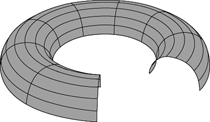プリミティブとは基本シェイプであり、シーンに組み込めるオブジェクトです。プリミティブ シェイプから、より複雑なオブジェクトの基盤を作成できます。たとえば、球を使用して作業を開始し、球のポイントを移動して頭を作成できます。次に、この頭に目と耳を付け、キャラクタのモデルに完成した頭を配置します。
各ジオメトリには、複数のプリミティブ シェイプが用意されています。各プリミティブ シェイプはそれぞれ固有のパラメータを持ちます。たとえば、球には半径、立方体には辺の長さ、円筒形には高さと半径などのパラメータがあり、値を指定できます。
また、すべてのプリミティブ シェイプに共通のパラメータや、一部のプリミティブ シェイプに共通のパラメータもあります([サブディビジョン](Subdivisions)、[開始](Start)、[終端角度](End Angles)、[閉じる](Close End)など)。
シーンにプリミティブ オブジェクトを追加するには、メイン ウィンドウ左側のツールバーの[取得](Get)  [プリミティブ](Primitive)メニューからオプションを選択します。
[プリミティブ](Primitive)メニューからオプションを選択します。

[ヌル](Null)を選択すると、空間における位置情報だけを持つオブジェクトが作成されます。コンストレイントの設定、階層内オブジェクトの編成など、[ヌル]には多くの用途があります。
[カーブ](Curve)のサブメニューでは、NURBS カーブ シェイプを選択できます。カーブを使用したモデリングの詳細については、「カーブ」(「サーフェイスおよびカーブのモデリング」)を参照してください。
[ポリゴンメッシュ](Polygon Mesh)のサブメニューでは、ポリゴン メッシュ シェイプを選択できます。ポリゴン メッシュを使用したモデリングの詳細については、「ポリゴンとポリゴン メッシュのモデリング」(「モデリング」)を参照してください。
[サーフェイス](Surface)のサブメニューでは、NURBS サーフェイス シェイプを選択できます。サーフェイスを使用したモデリングの詳細については、「サーフェイス」(「サーフェイスおよびカーブのモデリング」)を参照してください。
[インプリシット](Implicit)のサブメニューではシェイプを選択できます。
インプリシットは、数式により定義される基本シェイプです。レンダリングはできませんが、たとえば、コンストレイント、バウンディング ボリューム、キャラクタ リグのコントロール オブジェクトなどとして使用できます。
[コントロールオブジェクト](Control Object)のサブメニューでは、他のオブジェクトのデフォームやコントロールに利用できるオブジェクトを選択できます。
コントロール オブジェクトには、重力や風などのウェーブおよびフォースがあります。レンダリングはできませんが、デフォメーションおよびその他のエフェクトのプロパティを定義できます。
ウェーブ デフォメーションの詳細については、「ウェーブ」を参照してください。物理的なフォースの詳細については、「 シミュレーションとエフェクト」を参照してください。
[ラティス](Lattice)は、他のオブジェクトのデフォームに利用できる 3 次元の格子を作成します。ラティスを使用したデフォメーションの詳細については、「ラティス」を参照してください。
[モデル](Model)のサブメニューでは、あらかじめ定義されている複雑なモデルのいずれかを選択できます。このサブメニューから選択できるジオメトリ、スケルトン、およびリグの詳細については、「定義済みキャラクタを使用する」(「キャラクタ アニメーション」)を参照してください。
必要に応じてパラメータを設定します。ジオメトリック プリミティブ(カーブ、ポリゴン メッシュ、サーフェイス)にはそれぞれ固有のコントロールがあります。
シェイプ固有のページには、そのシェイプの基本特性が表示されます。各シェイプはそれぞれ異なる特性を持ちます。たとえば、球には半径が 1 つあり、トーラス(ドーナツ型)には半径が 2 つあります。
[ジオメトリ]ページでは、インプリシット シェイプをサーフェイスに変換する際の細分割方法をコントロールします。分割数を増やすほど多数のポイントが作成され、精細になりますが、ジオメトリは重くなります。
特定のパラメータの詳細については、目的のタブを選択し、?ボタンをクリックしてヘルプトピックを参照してください。ボタン 斜方 20・12 面体やサッカーボールなど、一部のプリミティブではオブジェクト名以外のパラメータを変更できません。
プリミティブ オブジェクトを取得する際に、面の分割数を指定できます。分割数を増やすほど多数のポイントが作成され、形が精密になりますが、ジオメトリは重くなります。グリッドのような 2D プリミティブでは U 方向と V 方向の分割数を指定できます。一方、3D プリミティブではこれらに加えて底面の分割数も指定できます。
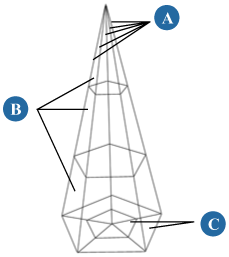
多くのプリミティブ オブジェクトには、[拡張](Extent)設定として[開始角度](Start)と[終端角度](End)があります。これらのオプションを使用すると、たとえば、半球の作成や円盤のスライスを行うために基本プリミティブ シェイプを開くことができます。